Kaip atidaryti „Windows“ registro redaktorių

- 828
- 52
- Eugene Fadel
Šioje instrukcijoje parodysiu keletą būdų, kaip greitai atidaryti „Windows 7“, 8 registrų redaktorių.1 ir „Windows 10“. Nepaisant to, kad savo straipsniuose bandau išsamiai aprašyti visus reikiamus veiksmus, atsitinka, kad apsiriboju tik fraze „Atidarykite registro redaktorių“, kuri gali sukelti poreikį ieškoti pradedantiesiems vartotojui, kaip tai padaryti Tai. Instrukcijų pabaigoje taip pat yra vaizdo įrašas su būdais, kaip paleisti registro redaktorių.
„Windows Register“ yra beveik visų „Windows OS“ nustatymų duomenų bazė, kurioje yra medžių tipo struktūra, kurią sudaro „aplankai“ - registro skyriai ir kintamųjų vertės, nustatančios šį ar tą elgesį ir nuosavybę. Norėdami redaguoti šią duomenų bazę, reikalingas registro redaktorius (pavyzdžiui, kai reikia pašalinti programas iš automobilio apkrovos, rasti kenksmingą programinę įrangą, kurios paleidimas įvyksta „per registrą“ arba, tarkime, pašalinkite rodykles iš etikečių iš etikečių ).
Pastaba: jei bandant atidaryti registro redaktorių, jūs gaunate pranešimą apie šio veiksmo draudimą, šis vadovas gali jums padėti: Administratorius draudžia registro redaguoti registrą. Klaidų, susijusių su failo ar „Regedit“ nebuvimu.EXE nėra programa, galite nukopijuoti šį failą iš bet kurio kito kompiuterio su ta pačia OS versija, taip pat rasti jį savo kompiuteryje keliose vietose (daugiau informacijos bus aprašyta žemiau).
Greičiausias būdas atidaryti registro redaktorių
Mano nuomone, greičiausias ir patogiausias būdas atidaryti registro redaktorių yra dialogo langas „Atlikti“, kuris „Windows 10“, „Windows 8“.1 ir 7 sukelia tas pats „Hot Keys“ derinys - „Win+R“ (kur „Win“ yra klaviatūros klavišas su „Windows“ emblemos atvaizdu).

Atidarytame lange užtenka pristatyti Regedit Tada paspauskite mygtuką Gerai arba tiesiog įveskite. Dėl to patvirtinus užklausą valdyti vartotojo abonementus (jei turite UAC), „Register Redaktoriaus“ langas bus atidarytas lange.
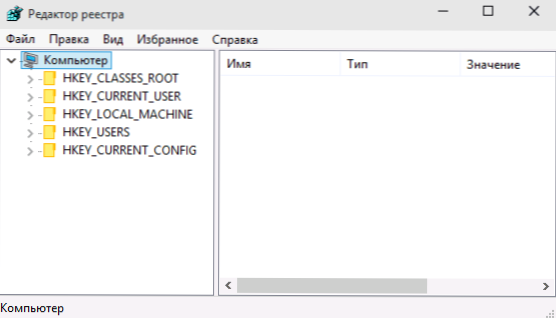
Kas ir kur yra registre, taip pat kaip jį redaguoti, galite perskaityti registro redaktoriaus naudojimą su „Mind in“ vadove.
Mes naudojame paiešką, kad paleistume registro rengyklę
Antrasis (ir kam nors yra pirmasis) pagal patogumą, kaip paleisti yra naudoti „Windows“ paieškos funkcijas.
„Windows 7“ galite pradėti įvesti „Regedit“ meniu „Pradėti“ lange, tada spustelėkite sąraše rastą registro redaktorių.

„Windows 8“.1, jei pereisite prie pradinio ekrano ir tada tiesiog pradėsite įvesti „Regedit“ klaviatūroje, bus atidarytas paieškos langas, kuriame galėsite paleisti registro redaktorių.
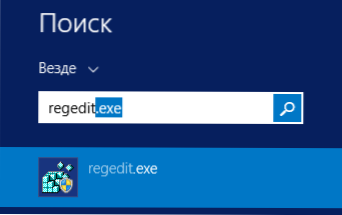
„Windows 10“, teoriškai, registro redaktorių galite rasti per „Taskbar“ lauką „Paieška internete ir„ Windows ““. Bet mano dabar įdiegtoje versijoje ji neveikia (esu tikras, kad pataisysiu). Atnaujinimas: galutinėje „Windows 10“ versijoje, kaip tikėtasi, paieškos redaktorius sėkmingai randa paiešką.
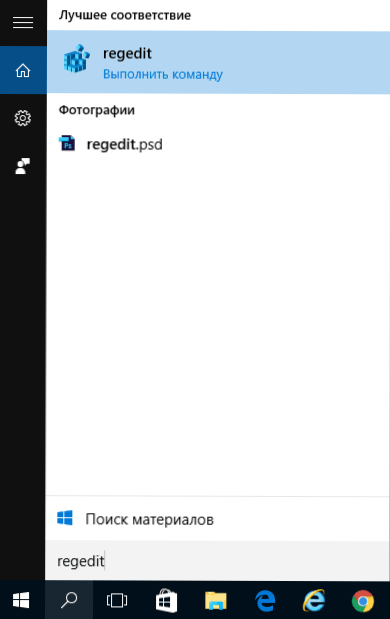
Paleiskite „Regedit“ failą.Exe
„Windows“ registro redaktorius yra įprasta programa ir, kaip ir bet kuri programa, ją galima paleisti naudojant vykdomąjį failą, šiuo atveju „Regedit“.Exe.
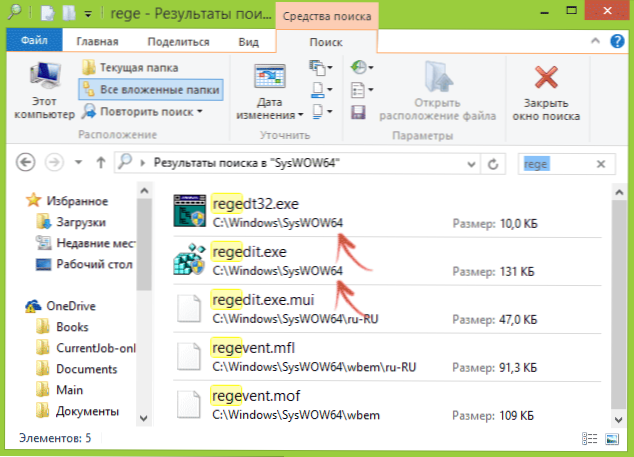
Šį failą galite rasti šiose vietose:
- C: \ Windows \
- C: \ Windows \ SYSWOW64 (64 bitų OS versijoms)
- C: \ Windows \ System32 (32 bitų)
Be to, 64 bitų „Windows“ taip pat rasite failą „Regedt32“.Exe, ši programa taip pat yra registro ir darbų redaktorius, įskaitant 64 bitų sistemą.
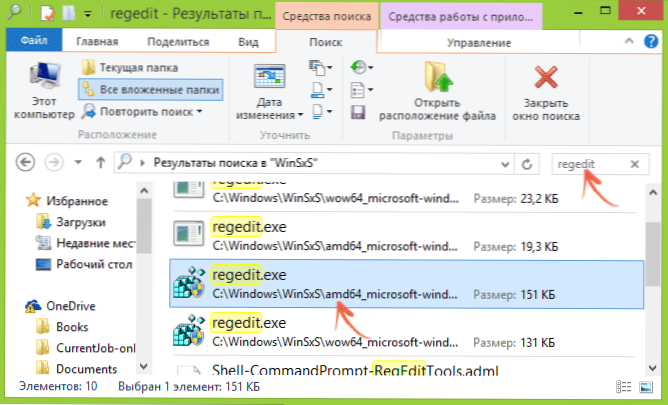
Be to, registro redaktorių galite rasti C: \ Windows \ winsxs \ aplanke, kad tai būtų patogiausia naudoti paiešką pagal laidininko failus (ši vieta gali būti naudinga, jei neradote standartinėse vietose standartinėse vietose registro redaktorius).
Kaip atidaryti registro redaktorių - vaizdo įrašas
Pabaigoje - vaizdo įrašas, kuriame rodomi būdai, kaip paleisti registro redaktorių naudojant „Windows 10“ pavyzdį, tačiau metodai yra tinkami „Windows 7“, 8.1.
Taip pat yra trečiosios „Windows“ registro redagavimo programų, kurios kai kuriose situacijose gali būti naudingos, tačiau tai yra atskiro straipsnio tema.

